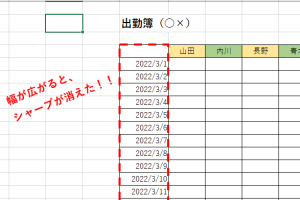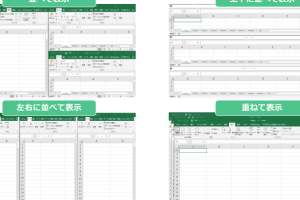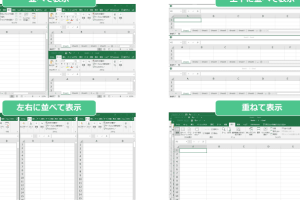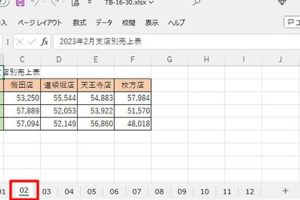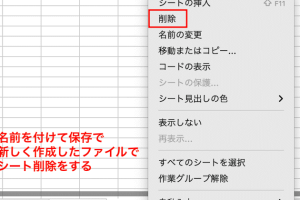Excelカレンダー日付自動でスケジュールを効率化
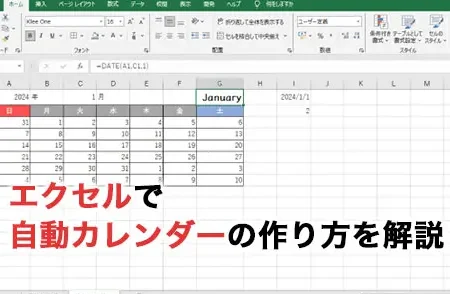
Excelのカレンダー機能を活用することで、日々のスケジュール管理が驚くほど効率化されます。日付を自動で入力することで、手動での入力ミスを防ぎ、時間を大幅に節約できます。この記事では、Excelカレンダーの基本的な作成方法から、日付を自動入力するテクニック、さらにはスケジュール管理をより効率的に行うための応用方法までを詳しく解説します。Excel初心者から上級者まで、誰もが役立つ情報をお届けします。スケジュール管理の効率化を目指す方はぜひご覧ください。
Excelカレンダーを活用して日々のスケジュールを効率化する方法
Excelカレンダーを利用することで、日々のスケジュールを効率化することができます。具体的には、日付を自動で入力することで、予定の管理が容易になります。
Excelカレンダーの基本的な作成方法
Excelカレンダーを作成するには、まずテンプレートを利用するか、自分で表を作成する必要があります。テンプレートを利用することで、簡単にカレンダーを作成できます。
- Excelの「ファイル」メニューから「新規作成」を選択します。
- 「テンプレート」から「カレンダー」を検索し、好きなテンプレートを選択します。
- テンプレートをダウンロードして、カスタマイズします。
日付の自動入力方法
Excelでは、DATE関数やTODAY関数を利用することで、日付を自動で入力できます。
- DATE関数を利用して、日付を自動で入力します。例えば、`=DATE(2024, 3, 1)`と入力することで、2024年3月1日の日付が入力されます。
- TODAY関数を利用して、現在の日付を表示します。`=TODAY()`と入力することで、現在の日付が表示されます。
- オートフィル機能を利用して、日付を連続して入力します。
スケジュールの管理方法
Excelカレンダーを利用して、スケジュールを管理するには、予定を入力するための表を作成する必要があります。
- カレンダーの各日にちに対応するセルに、予定を入力します。
- 予定の種類に応じて、条件付き書式を利用して、セルを色分けします。
- 重要な予定には、アラートを設定します。
Excelカレンダーのカスタマイズ方法
Excelカレンダーをカスタマイズするには、書式設定やグラフを利用します。
- カレンダーの見た目をカスタマイズするために、フォントや色を変更します。
- グラフを利用して、予定の統計を表示します。
- 必要に応じて、マを作成して、カレンダーの操作を自動化します。
Excelカレンダーの共有方法
Excelカレンダーを他の人と共有するには、OneDriveやSharePointを利用します。
- OneDriveやSharePointにカレンダーをアップロードします。
- 共有する相手に、アクセス権を付与します。
- リアルタイムで、カレンダーを同期します。
詳細情報
Excelカレンダーの日付を自動化するメリットは何ですか?
スケジュール管理を効率化するために、Excelカレンダーの日付を自動化することは非常に有用です。これにより、手動入力の手間を省き、正確性を高めることができます。また、時間の節約にもつながります。
Excelでカレンダーを作成する方法は?
Excelでカレンダーを作成するには、まずテンプレートを使用するか、テーブルを作成して日付を入力します。次に、数式を使用して日付を自動化することができます。例えば、`=TODAY()`や`=DATE()`などの関数を使用します。
Excelカレンダーのスケジュールを効率化するには?
条件付き書式を使用することで、Excelカレンダーのスケジュールを視覚的に効率化することができます。例えば、土日祝日を色分けしたり、重要なイベントをハイライトすることができます。また、フィルタやソート機能を使用して、必要な情報を簡単に見つけることができます。
Excelカレンダーを他のツールと連携させる方法は?
Excelカレンダーを他のツールと連携させるには、外部データの取り込みやマを使用することができます。例えば、OutlookやGoogleカレンダーとの連携が可能です。また、Power Queryを使用して、他のデータソースからデータをインポートすることもできます。